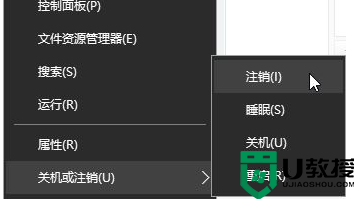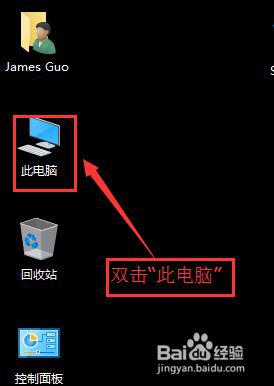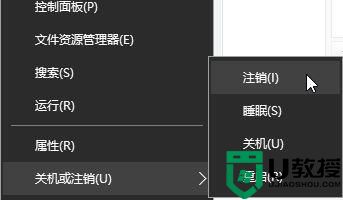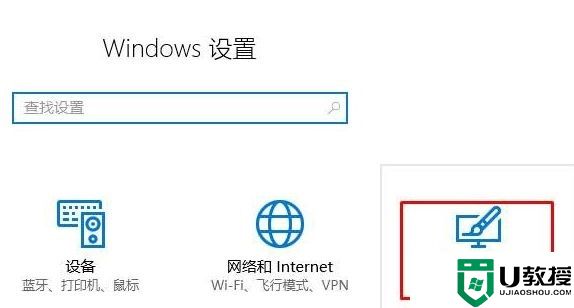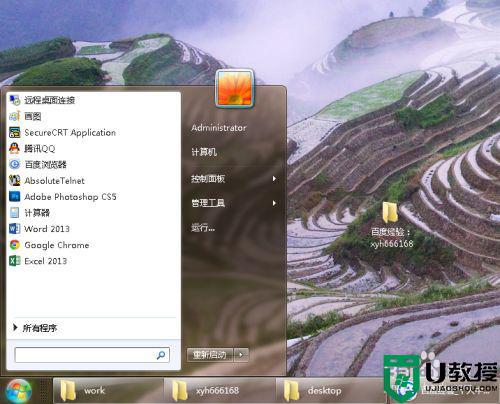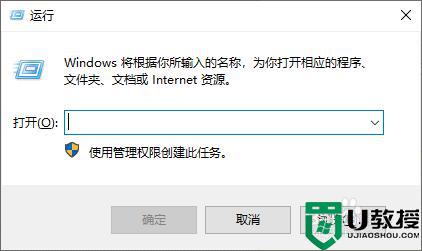我的文档w10在哪看 w10你要如何打开我的文档
时间:2022-04-02作者:xinxin
在微软win10系统中,我的文档包含全面增强的文档管理与阅读功能,便于用户对知识、资料的查阅、传输和保存,将是给用户工作、学习、生活中不可多得的好帮手,不过有些用户可能还不知道win10系统我的文档在哪看,那么w10你要如何打开我的文档呢?今天小编就来教大家w10我的文档打开操作方法。
推荐下载:window10旗舰版下载
具体方法:
1、打开开始菜单,找到齿轮状的设置按钮,点击它。
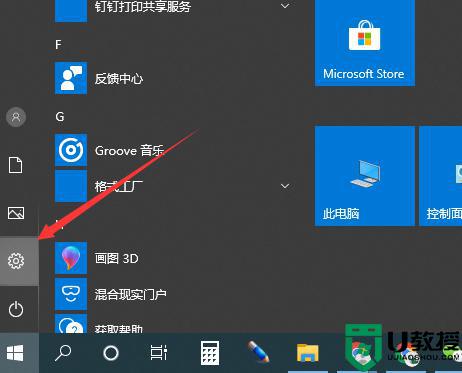
2、打开设置窗口,点击个性化。
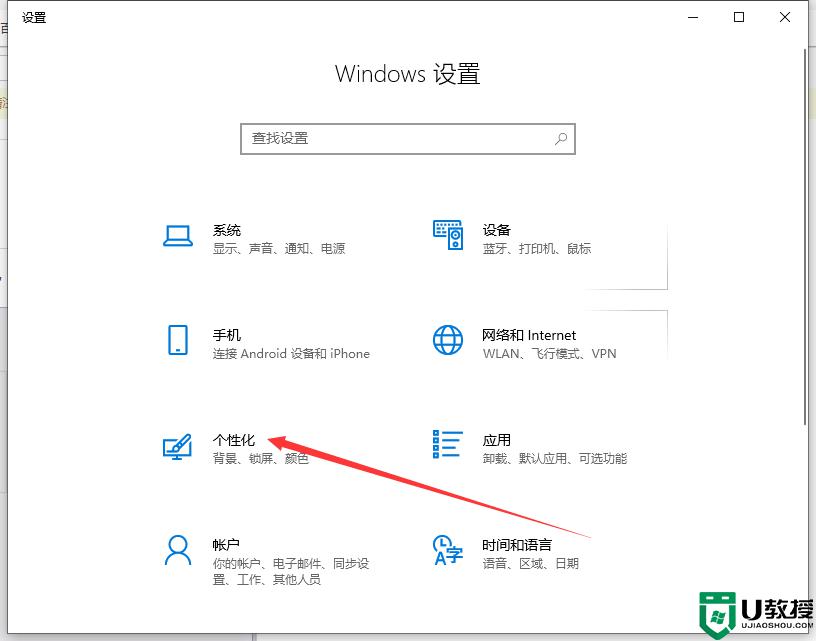
3、左侧列表中有多种选择,点击主题。
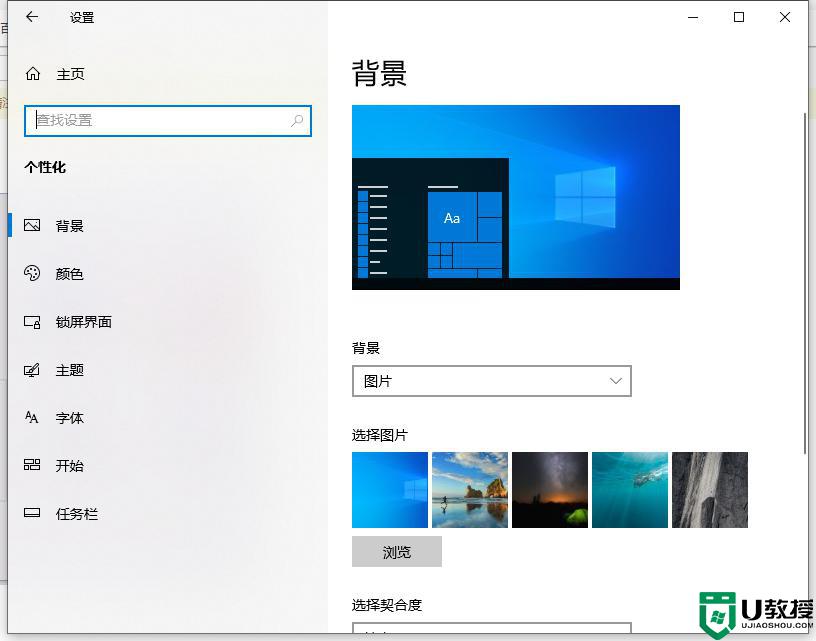
4、下拉右侧窗口,找到相关的设置,点击桌面图标设置。
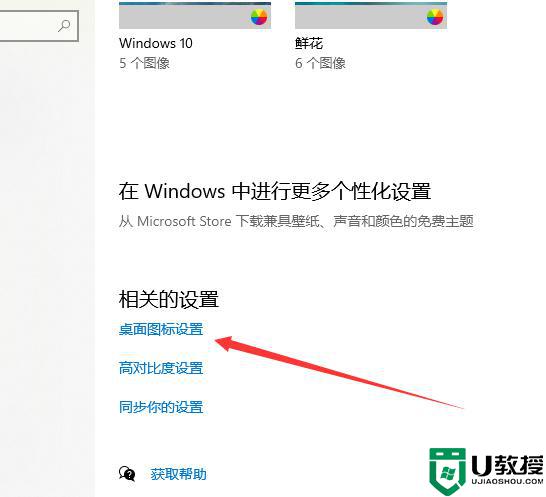
5、打开桌面图标设置窗口,我们将用户的文件勾选上。点击应用、确定即可将我的文档显示在桌面哦。
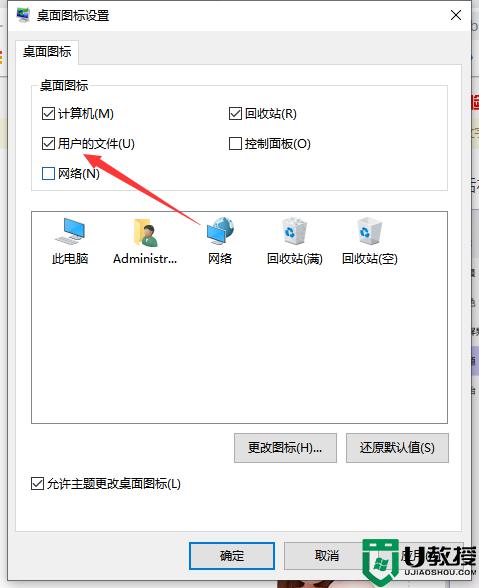
以上就是小编告诉大家的w10我的文档打开操作方法了,有需要的用户就可以根据小编的步骤进行操作了,希望能够对大家有所帮助。